Инструментът Прозрачноств AffinityPublisherти предоставя разнообразни креативни възможности за визуално обогатяване на твоите дизайни. Как да работиш с прозрачни градиенти върху обекти и текстови полета, ще ти покажем в това ръководство стъпка по стъпка. Независимо дали си новак или опитен дизайнер, тук ще намериш цялата информация, от която се нуждаеш, за да използваш тази функция оптимално.
Най-важни изводи
Инструментът за прозрачност ти позволява да прилагаш линейни, радиални, елиптични и конусни прозрачни градиенти върху обекти и текстови полета. Можеш да използваш дръжките, за да коригираш посоката и интензитета на градиента. Освен това можеш да прилагаш инструмента както върху затворени пътища, така и върху текст, без да е необходимо да преобразуваш текста в пътища.
Стъпка по стъпка ръководство
Стъпка 1: Избор на инструмента за прозрачност
Първо, трябва да избереш инструмента за прозрачност. Ще го намериш в палитрата с инструменти отляво. Бързият клавиш за инструмента е „Y“. След като избереш инструмента, можеш да започнеш да рисуваш.
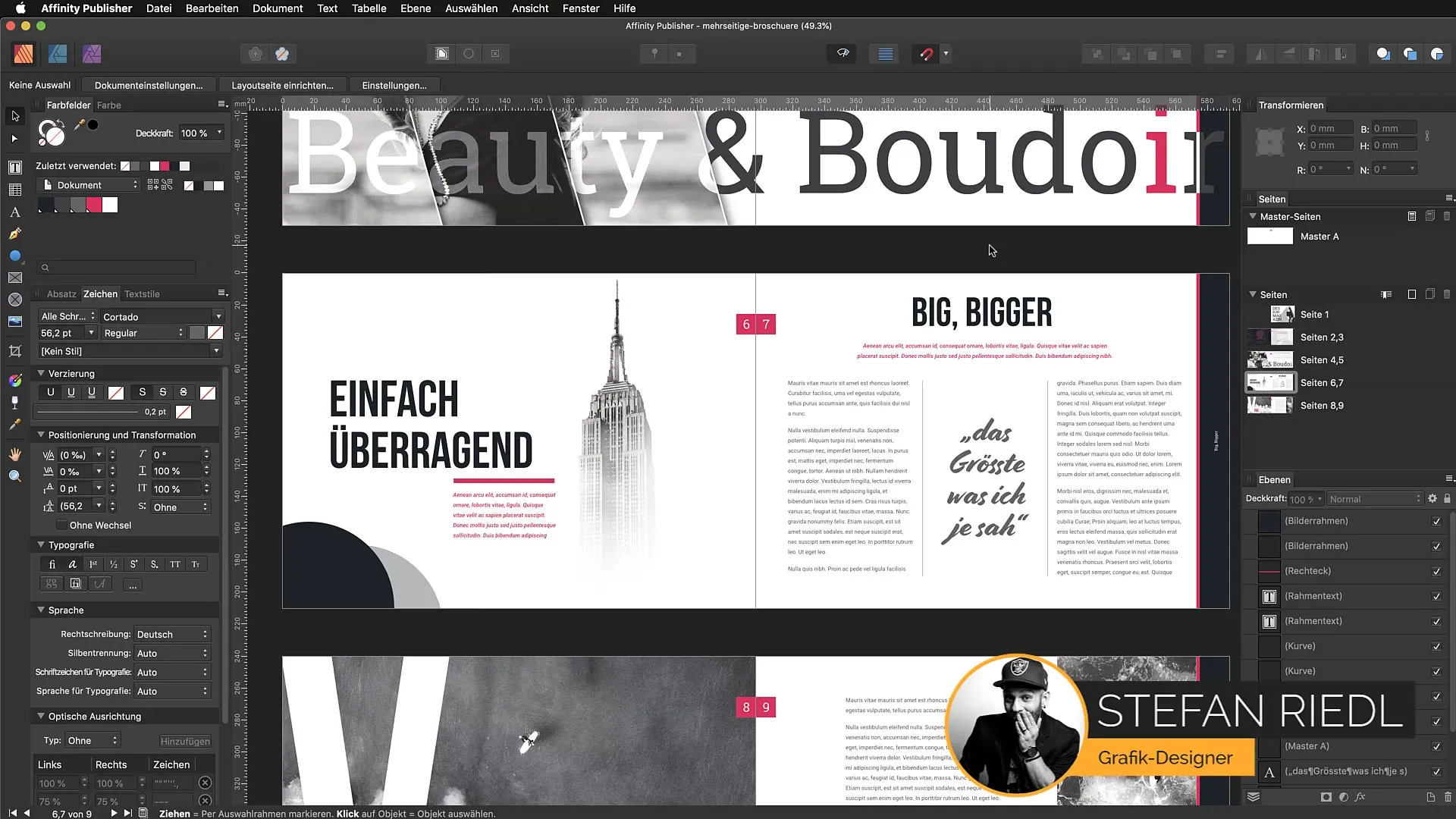
Стъпка 2: Избор на обект
Избери обект, върху който искаш да приложиш градиента на прозрачност. Просто кликни върху желания обект. Това може да бъде форма или текстово поле. Увери се, че обектът е активен.
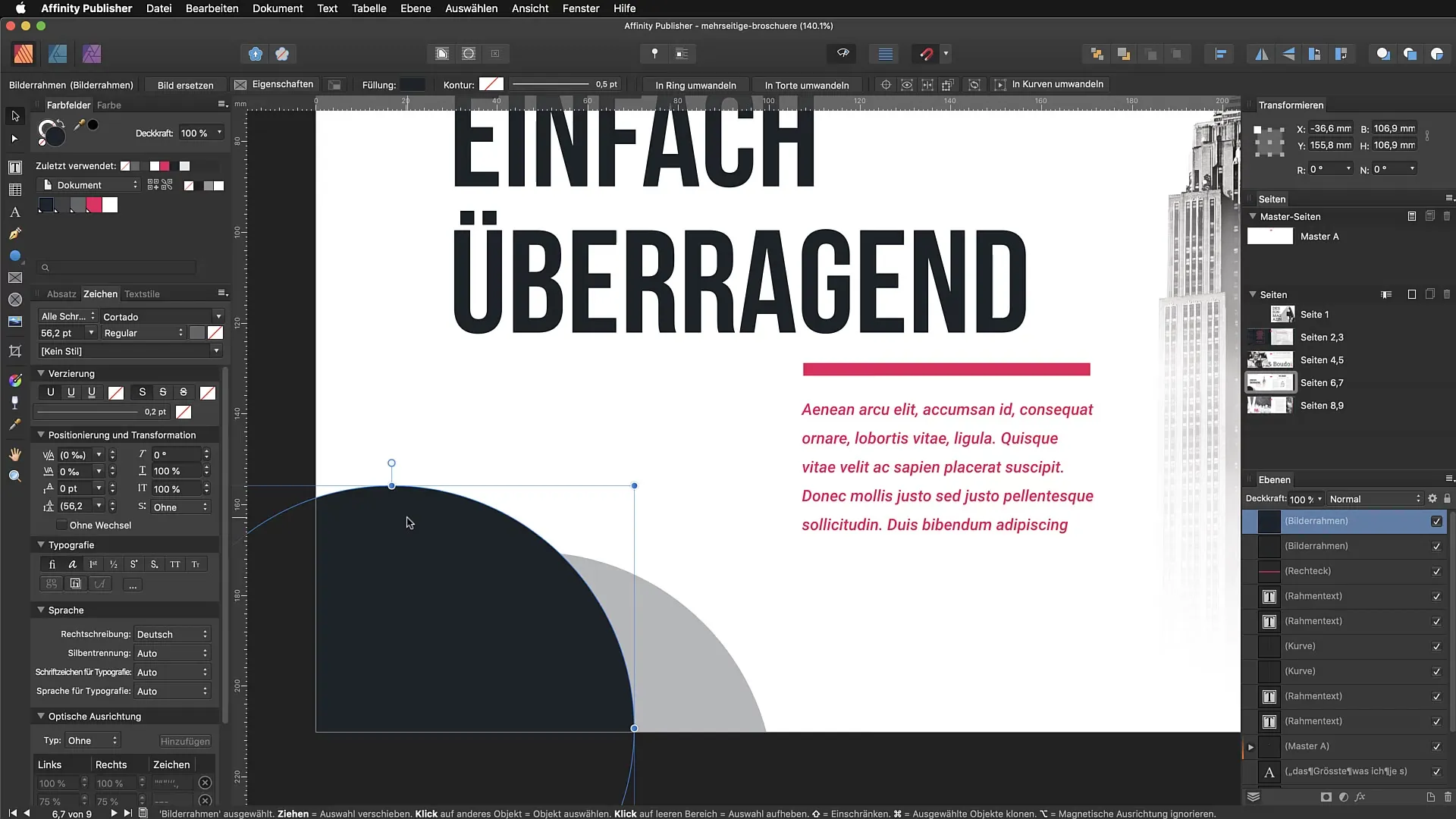
Стъпка 3: Изтегли градиент
Сега изтегли градиент върху своя обект с инструмента за прозрачност. Можеш да направиш това, като просто изтеглиш от една точка към друга. В зависимост от посоката, в която теглиш, градиентът ще се промени. Експериментирай с дължината и посоката на своя теглене, за да постигнеш различни ефекти.
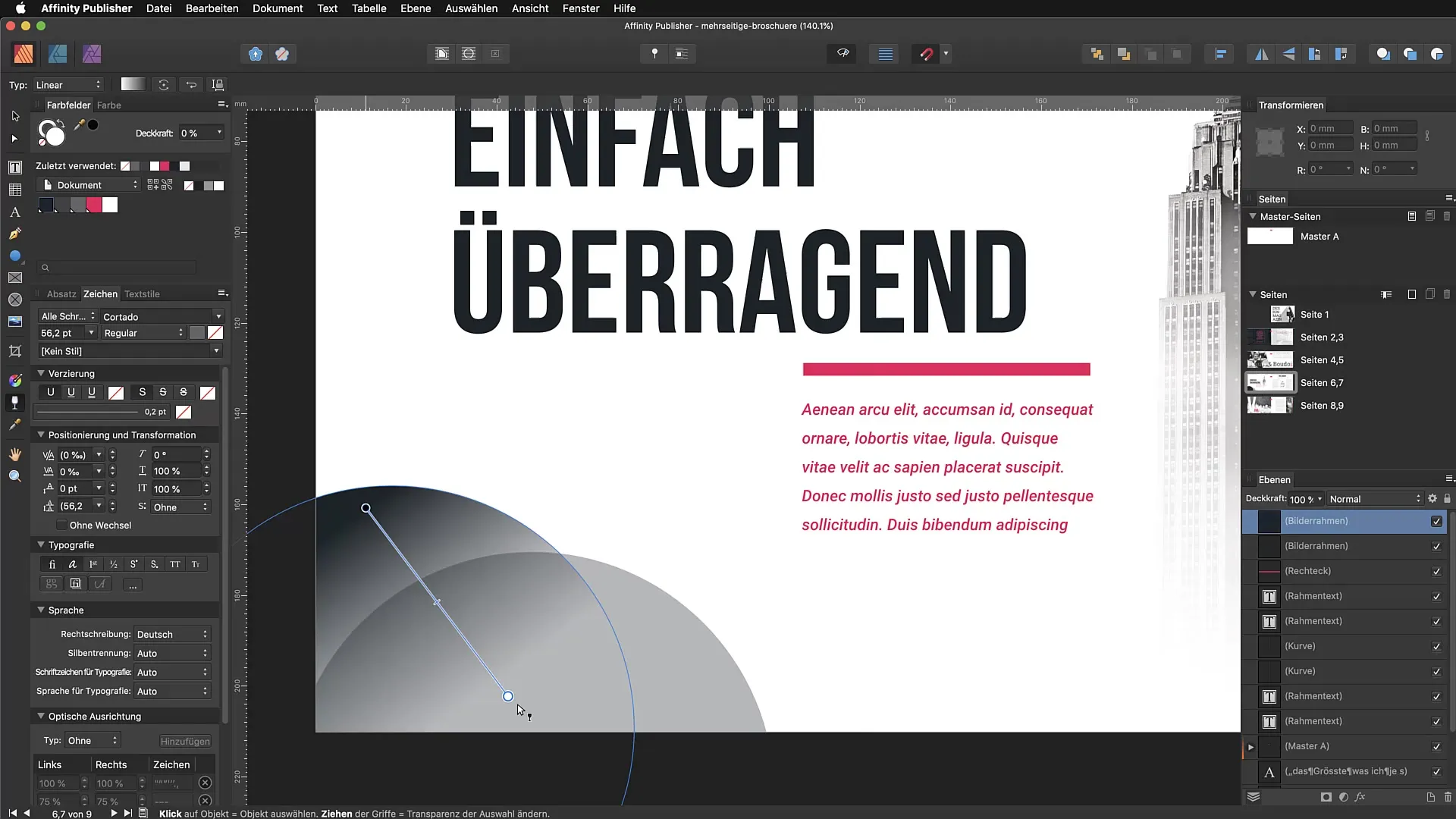
Стъпка 4: Настройване на градиента
След като изтеглиш градиент, можеш да използваш дръжките, за да настроиш градиента допълнително. Можеш да преместваш точките, за да промениш прозрачността на различни места на обекта. Това ти дава повече контрол върху външния вид на ефекта.
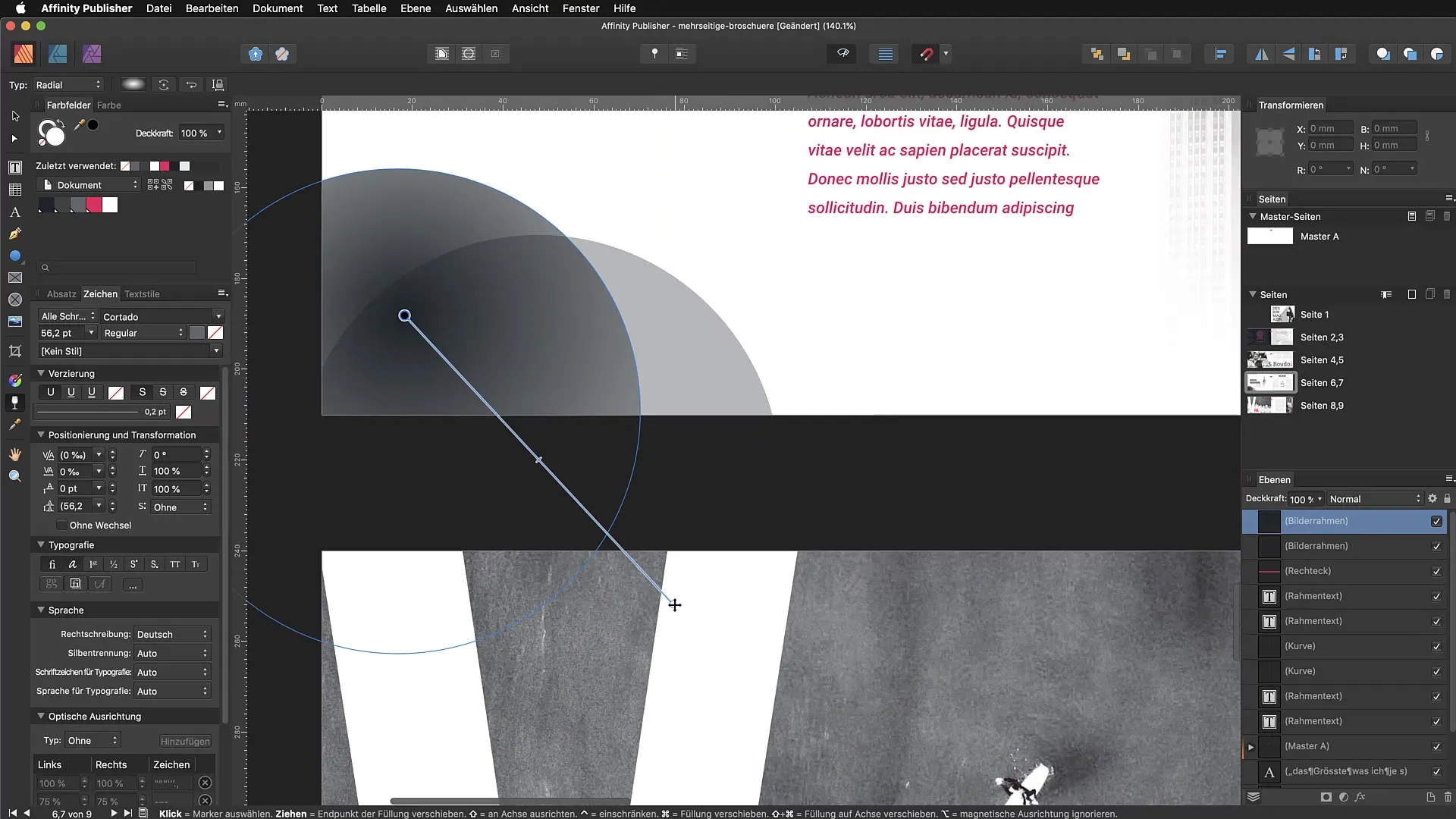
Стъпка 5: Използване на различни типове градиенти
Инструментът за прозрачност поддържа различни типове градиенти, като линейни, радиални, елиптични и конусни. За да изпробваш различните типове, трябва отново да избереш инструмента и да избереш съответните опции в горната лента.
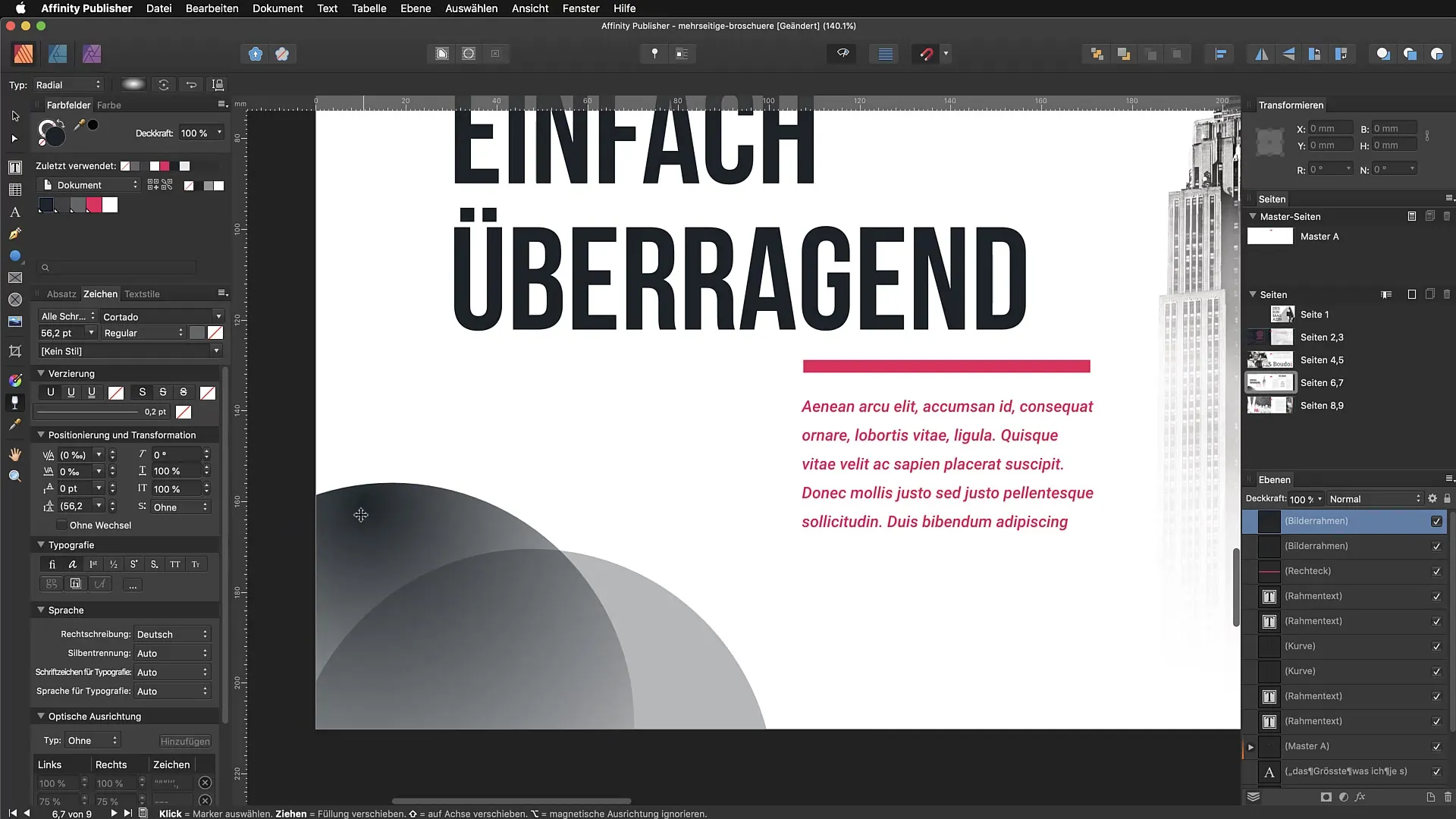
Стъпка 6: Обратен градиент
Ако не си доволен от посоката на своя градиент, можеш да го обърнеш. За целта отиди в настройките на инструмента за прозрачност и избери опцията за обръщане. Това ще завърти градиента, което често помага да намериш перфектния вид.
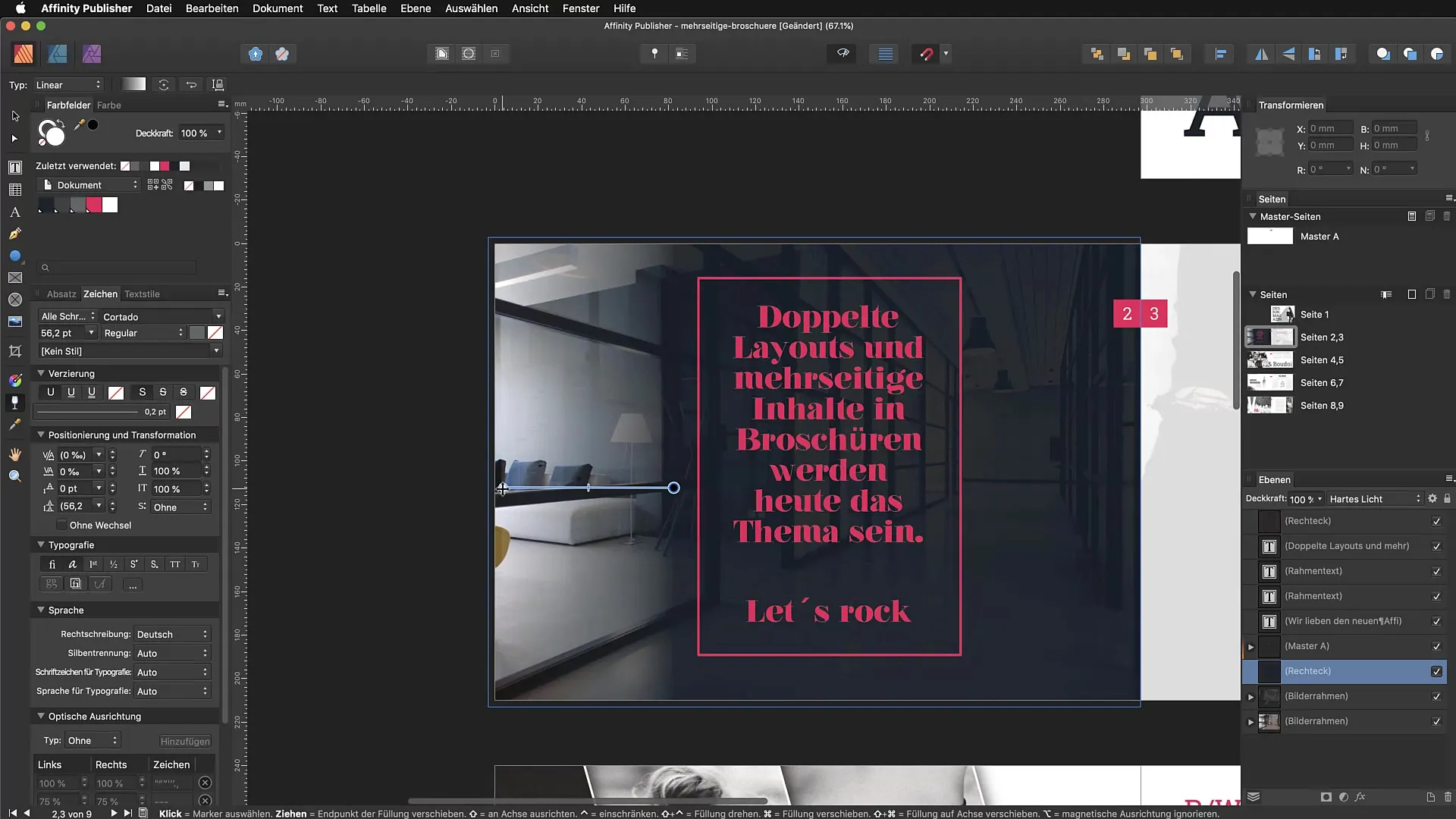
Стъпка 7: Приложение върху текст
Инструментът за прозрачност може да бъде приложен и върху текст. Кликни върху текста, който искаш да редактираш. Не е необходимо да преобразуваш текста в пътища. Просто изтегли градиент върху текста и използвай дръжките, за да настроиш ефекта.
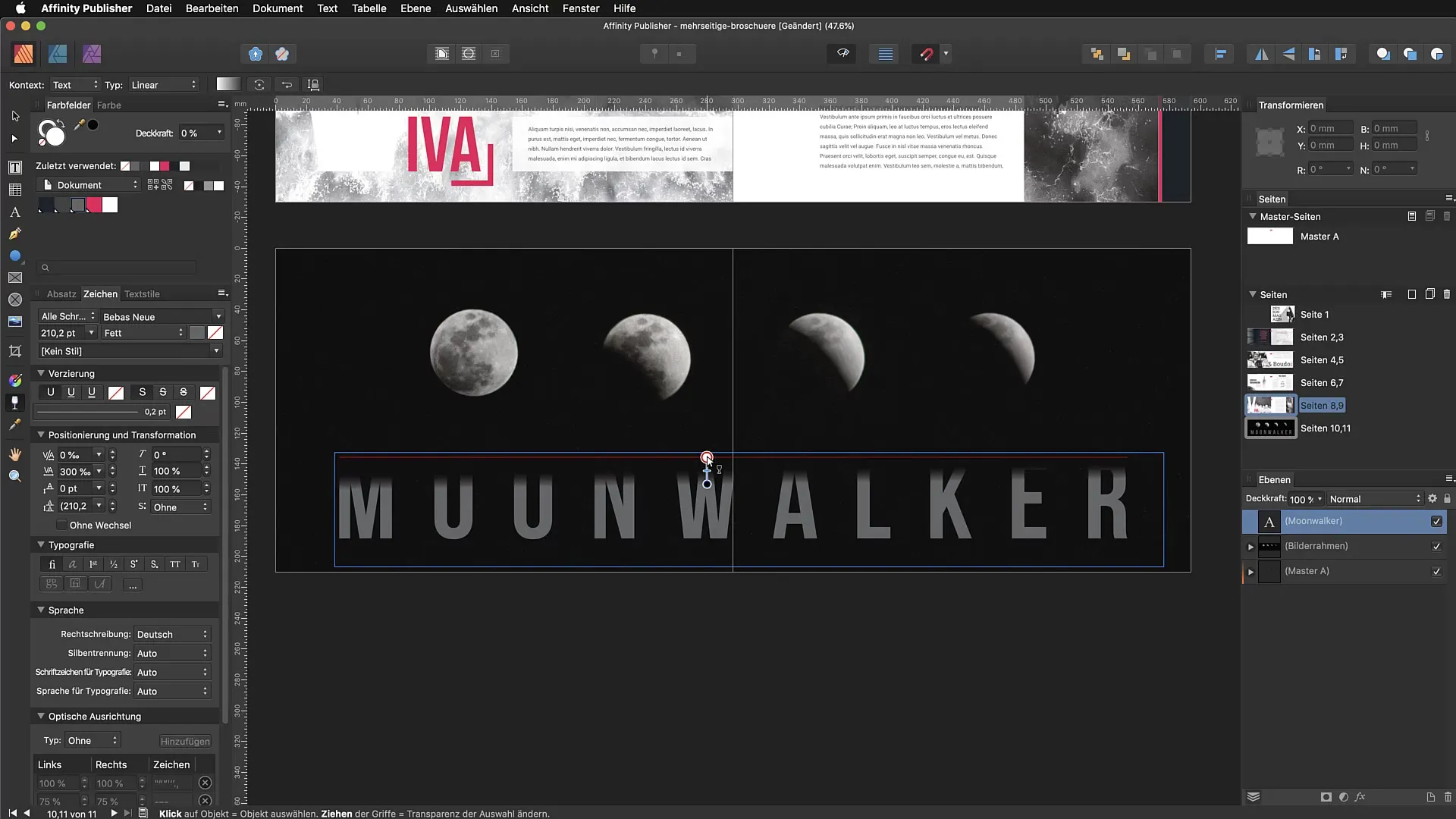
Стъпка 8: Работа с комплексни елементи
Креативен пример е създаването на комплексни графики. Можеш да нарисуваш елипса или друг път и да я оформиш с градиент. Това може да се използва като ефект на сянка или светлина под твоя текст или други изображения.
Стъпка 9: Използване на ефекти
Допълнително към прозрачните градиенти, можеш да добавиш и други ефекти като размазване или сенки. Отиди в панела за ефекти и избери желания ефект, за да дооформиш своята композиране.
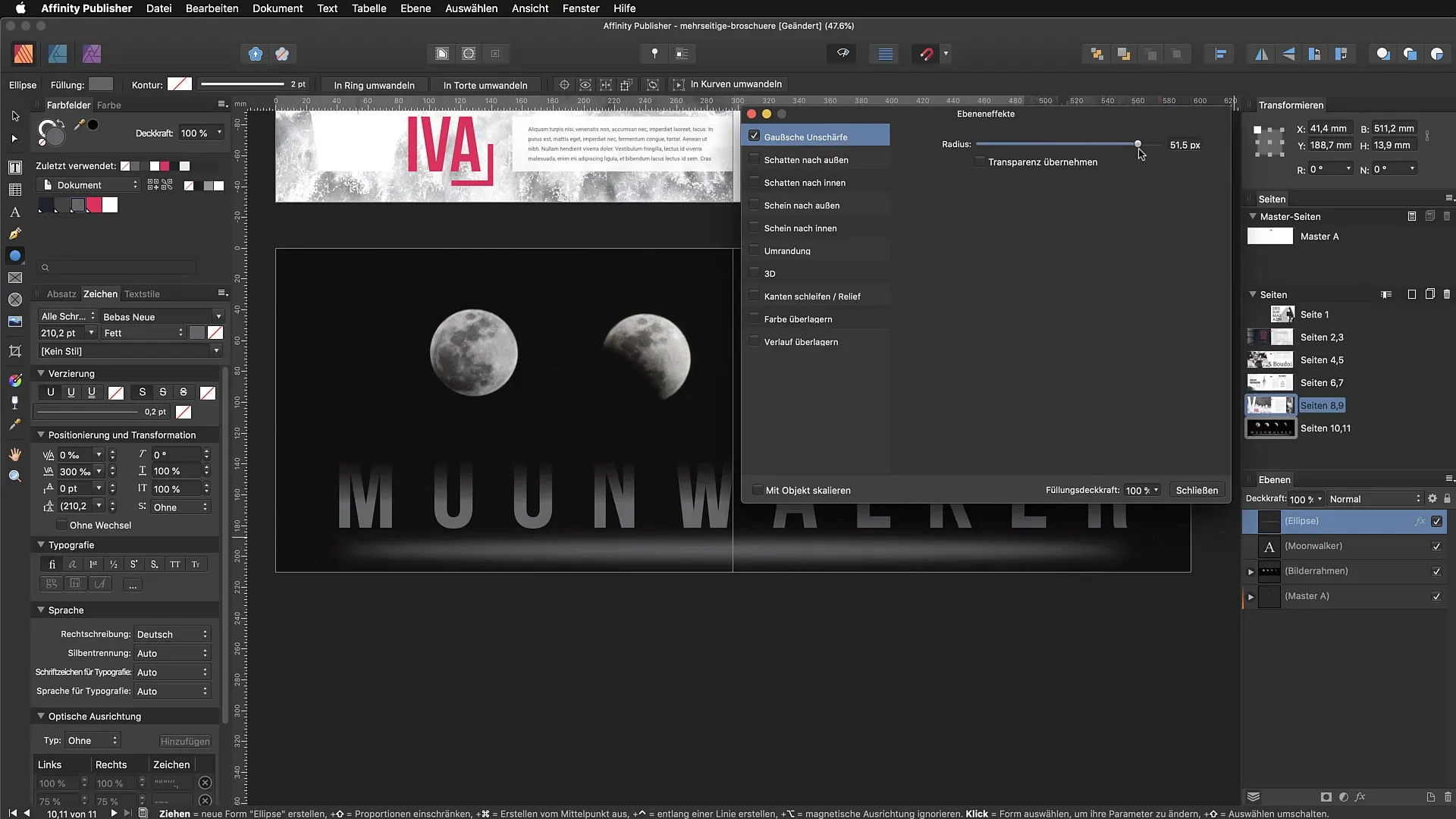
Стъпка 10: Финализиране на композицията
Накрая провери цялата си композиция. Увери се, че различните елементи работят хармонично заедно. Използвай прозрачността и ефектите, за да създадеш впечатляващ дизайн.
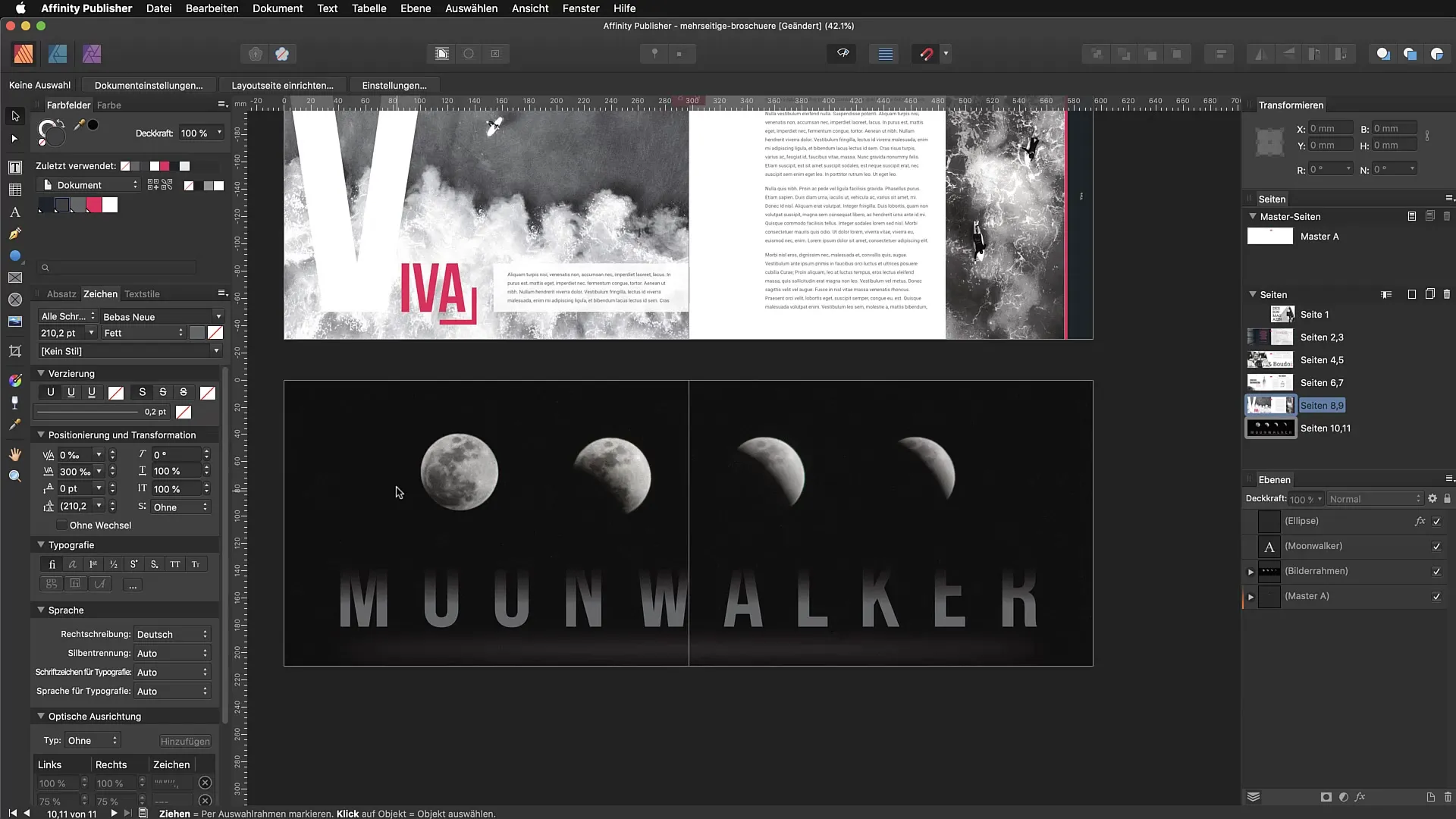
Обобщение - Инструмент за прозрачност в Affinity Publisher: Всеобхватно ръководство
Инструментът за прозрачност е мощен инструмент в Affinity Publisher, който ти помага да създаваш впечатляващи прозрачни градиенти върху текст и обекти. С това ръководство можеш да проследиш стъпките и да повишиш своите креации на ново ниво.
ЧЗВ
Как мога да активирам инструмента за прозрачност в Affinity Publisher?Можеш да активираш инструмента чрез палитрата с инструменти или с бързия клавиш „Y“.
Какви типове градиенти поддържа инструментът за прозрачност?Той поддържа линейни, радиални, елиптични и конусни типове градиенти.
Мога ли да приложа инструмента за прозрачност и върху текст?Да, можеш да приложиш инструмента директно върху текст, без да го преобразуваш в пътища.
Как мога да обърна градиента?За обръщане на градиента използвай съответните настройки в инструмента за прозрачност.
Какъв ефект мога да приложа освен прозрачността?Можеш да добавиш ефекти като размазване и сенки, за да подобриш дизайна.


